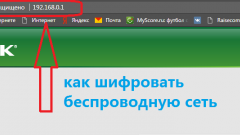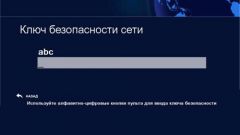Вам понадобится
- - Wi-Fi маршрутизатор;
- - ноутбук.
Инструкция
1
Если ваша беспроводная сеть создана при помощи Wi-Fi маршрутизатора, то откройте меню настроек этого устройства. Установите соединение с этим сетевым оборудованием. Для этого используйте LAN-кабель или канал Wi-Fi.
2
Откройте интернет-браузер. Заполните url-поле, введя в него IP-адрес маршрутизатора. Нажмите клавишу Enter. Введите имя пользователя и пароль, нажмите кнопку Connect или Log In. Откройте меню Wireless Connection Setup или Wi-Fi.
3
Найдите поле «Тип аутентификации» или Wireless Secure Mode. Выберите тип безопасности. Используйте сравнительно новые протоколы, например WPA2-PSK, если мобильные устройства способны подключаться к сетям с данными параметрами.
4
Найдите поле «Ключ сети» или Network Key. Введите в него пароль для данной беспроводной сети. Используйте сочетание цифр, символов и латинских букв, чтобы предотвратить возможность быстрого подбора пароля.
5
Сохраните параметры меню Wireless Setup и откройте вкладку Mac Table. Нажмите кнопку Add и введите MAC-адрес адаптера беспроводной сети нужного мобильного устройства. Если речь идет о ноутбуке, то откройте меню «Пуск» и выберите пункт «Выполнить». Введите в новое поле cmd и нажмите клавишу Enter. После запуска командной строки введите ipconfig /all и вновь нажмите Enter. Найдите значение MAC-адреса Wi-Fi адаптера и введите его в меню настроек маршрутизатора. После этого активируйте пункт Check MAC-address и сохраните заданные параметры.
6
Смените данные, необходимые для получения доступа к настройкам Wi-Fi маршрутизатора. Если кто-либо подберет пароль к вашей беспроводной сети – это лишь полбеды. Взлом самого маршрутизатора может привести к тому, что вам потребуется полностью перенастраивать это устройство. Не используйте простые комбинации паролей, если хотите обеспечить качественную защиту сети Wi-Fi.
Видео по теме